Quer você tire uma foto de uma bela paisagem ou de algo casualmente ou faça uma captura de tela para salvar algumas informações, os álbuns de fotos das pessoas modernas estão sempre cheios de todos os tipos de fotos. Para organizar e economizar espaço de armazenamento no seu dispositivo, você pode organizar regularmente seus álbuns de fotos e excluir algumas fotos que acha que não precisa mais. Inevitavelmente, há casos em que imagens importantes são excluídas por engano neste processo. Para resolver esse problema, você pode querer encontrar uma maneira adequada de recuperar fotos excluídas no iPad ou iPod. Neste artigo, recomendamos três maneiras práticas de recuperar essas imagens excluídas acidentalmente em seu dispositivo iOS, independentemente de você ter mantido um backup ou não. Você pode escolher de acordo com sua situação. Continue lendo para explorar conosco!
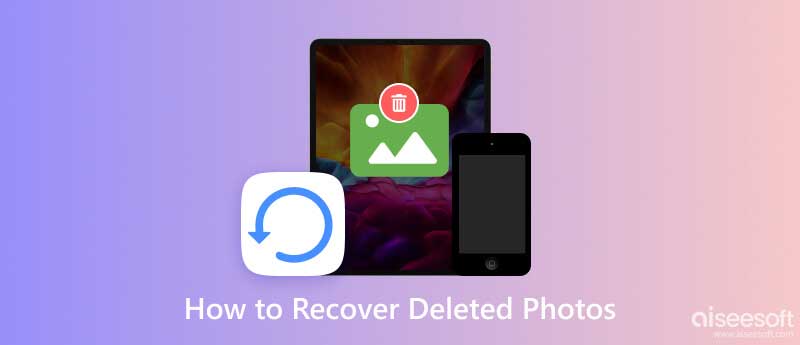
Não entre em pânico quando excluir acidentalmente uma foto importante. Existem diferentes maneiras de lidar com diferentes situações. Primeiro, você precisa descobrir se foi feito backup da imagem excluída ou não e, se foi feito backup, como ela foi salva. Então você pode escolher uma das três soluções que oferecemos abaixo.
Quando você perceber que excluiu fotos sem deixar um backup, recomendamos o uso de uma ferramenta profissional e abrangente de recuperação de dados para recuperar fotos excluídas do seu iPad ou iPod. Recuperação de dados do iPhone Aiseesoft FoneLab é um dos melhores softwares de recuperação de dados do iPhone que permite recuperar e restaurar mais de 35 tipos de arquivos de iPad/iPod excluídos ou perdidos, incluindo fotos, vídeos, mensagens, chamadas, etc. , você não precisa se preocupar. Você pode recuperar seus dados corretamente com a ajuda do iPhone Data Recovery. Além de recuperar arquivos excluídos do seu dispositivo, ele também pode recuperar dados excluídos dos backups do iCloud e do iTunes. A eficiência e a taxa de sucesso da sua recuperação são bastante elevadas, tornando-o a sua melhor escolha em comparação com outras ferramentas do mercado.
100% seguro. Sem anúncios.
100% seguro. Sem anúncios.
Aqui tomaremos o iPad como exemplo e explicaremos as etapas detalhadas para orientá-lo na operação do Aiseesoft iPhone Data Recovery.
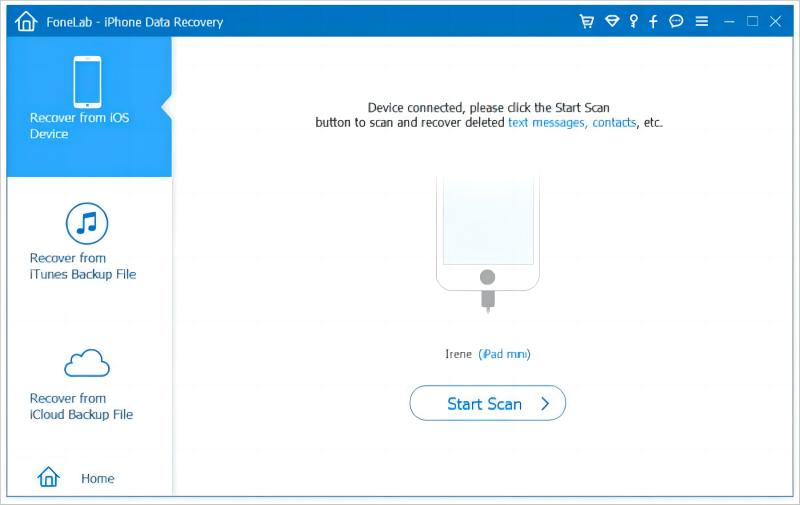
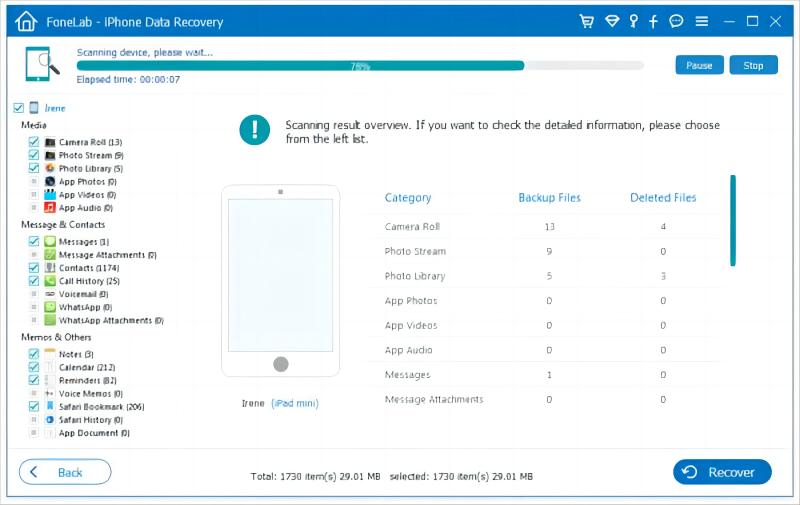
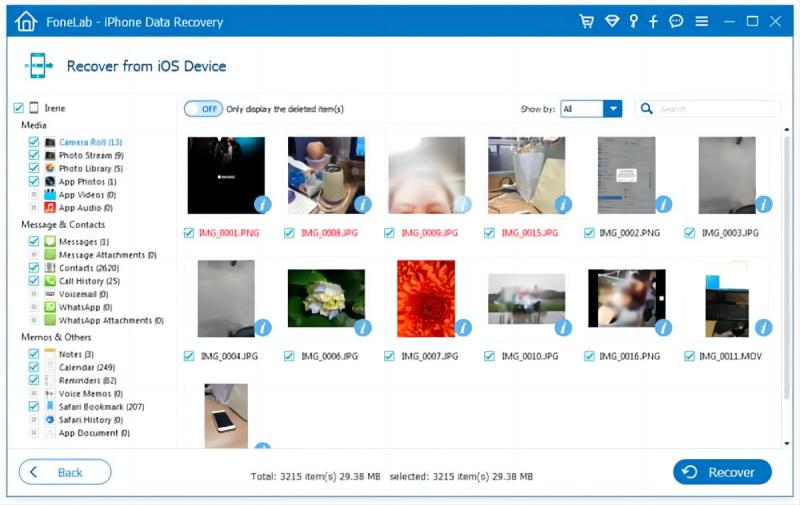
Se você tiver o backup de fotos do iCloud ativado em seu dispositivo, poderá encontrar e restaurar as fotos do seu iPad ou iPod diretamente do iCloud após excluí-las. Tudo que você precisa fazer é acessar o site oficial do iCloud. Muitos usuários confiam no iCloud como ferramenta oficial de armazenamento, então você não precisa se preocupar com o risco de perder os dados nele armazenados.
Aqui ofereceremos instruções Passo a Passo para você.
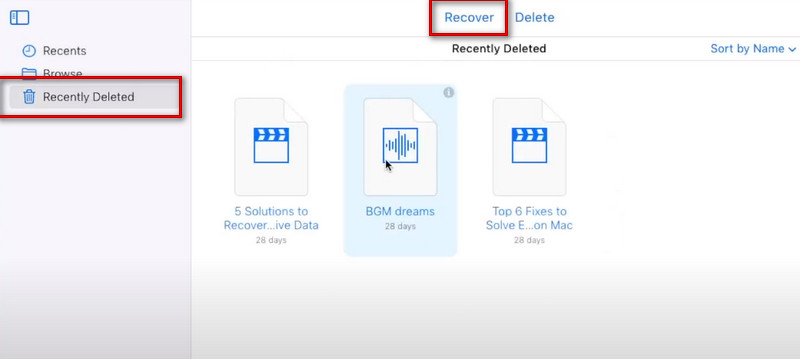
Se você descobrir que configurou o backup de imagens para o iTunes e não as excluiu permanentemente, poderá restaurar diretamente as imagens excluídas do backup do iTunes. O iTunes, uma das ferramentas de backup e transferência mais populares para usuários da Apple, não é complicado de operar e é seguro o suficiente para garantir que você possa restaurar arquivos perdidos sem problemas.
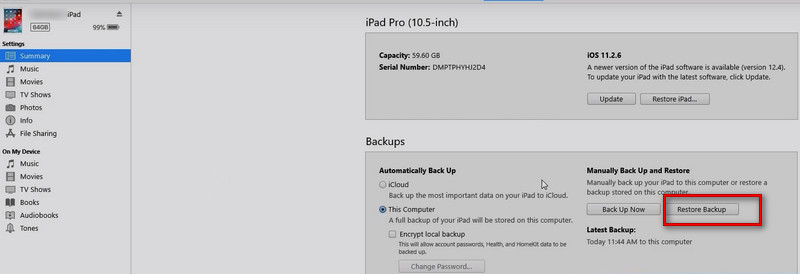
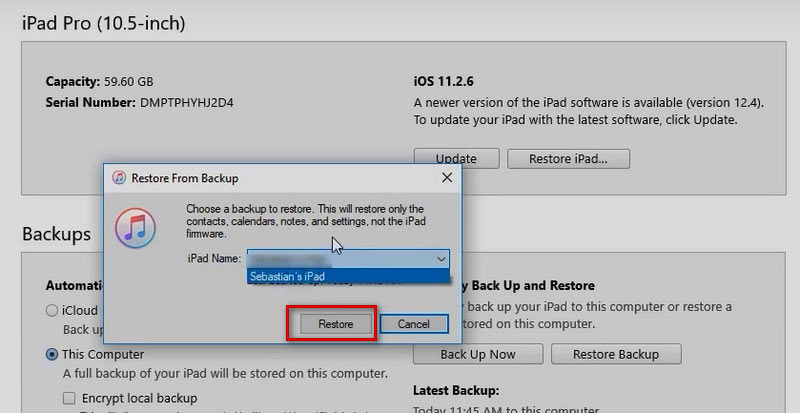
Como recuperar fotos excluídas permanentemente do meu iPad?
Se você configurou a exclusão permanente de fotos em seu dispositivo, poderá recuperar os arquivos excluídos por meios normais novamente. Neste ponto, você precisará da ajuda de algumas ferramentas especializadas. Aiseesoft iPhone Data Recovery será sua escolha ideal como um poderoso software de recuperação de dados. Quer os arquivos sejam excluídos temporariamente ou permanentemente, ele pode realizar a tarefa de recuperá-los sem nenhum problema.
Como recuperar fotos excluídas do meu iPad sem um computador?
Se você não excluiu permanentemente a imagem, poderá recuperar a imagem perdida diretamente do iPad. Excluído recentemente . Vamos para Fotos no seu iPad e escolha o álbuns aba. Encontrar Recentemente excluídoe toque em Selecionar para escolher as fotos que deseja recuperar. Por fim, toque em Recuperar para restaurar fotos excluídas do seu iPad. Ou se o backup de fotos estiver ativado, você pode acessar o backup do iCloud no seu iPad para ver se as imagens estão salvas lá.
Como recupero arquivos excluídos no meu iPod touch?
A recuperação de arquivos excluídos de um iPod touch é semelhante à do iPad e do iPhone, exceto que pode armazenar um tipo de arquivo relativamente único. Se quiser recuperar vídeos, fotos e mensagens excluídas, você pode recuperá-los diretamente do iTunes, iCloud ou Excluídos recentemente. Se quiser recuperar arquivos de música comprados, você pode acessar a iTunes Store. Tocar Configurações> iCloude faça login com o ID Apple que você usa para comprar na iTunes Store. Abrir iTunes Store > Comprado >Mais >Música, em seguida, toque Não neste iPod. Todas as músicas que você comprou, mas não neste dispositivo, serão listadas. Selecione as músicas que deseja recuperar e toque em Download de todos os .
Por que meu iPad não tem uma pasta excluída recentemente?
Suponha que você habilite o iCloud Photos no seu iPod, mas o armazenamento de memória do seu iCloud está acabando. Nesse caso, suas fotos excluídas serão apagadas diretamente, sem serem salvas em Excluídos recentemente. Isso pode fazer com que você não consiga encontrar uma pasta excluída recentemente em seu dispositivo iOS ou não encontre as imagens excluídas nessa pasta. Para resolver esse problema, você pode liberar espaço de armazenamento do iCloud ou comprar mais memória do iCloud.
A polícia pode recuperar arquivos excluídos permanentemente?
Se houver necessidade de investigação, a polícia pode utilizar técnicas especiais especializadas para recuperar mensagens de texto excluídas, fotos, vídeos ou outros arquivos em um iPad ou iPod ou exigem a cooperação do desenvolvedor do dispositivo ou plataforma para conseguir isso. No entanto, existem limitações à utilização desta funcionalidade e geralmente não é permitido pedir à polícia que recupere os seus próprios ficheiros eliminados.
Conclusão
Neste artigo, recomendamos uma das melhores ferramentas de recuperação de dados para ajudá-lo recuperar fotos excluídas do seu iPad ou iPod caso você não mantenha um backup. Se você tiver backups de suas fotos, também mostraremos como recuperar fotos perdidas de backups do iCloud e do iTunes. Além de algumas outras perguntas comuns sobre a recuperação de fotos excluídas, também são respondidas. Acreditamos que esses conteúdos podem resolver ao máximo os problemas que você está enfrentando. Se você encontrou algum problema durante o processo de recuperação ou tem uma maneira melhor de recuperar os dados que gostaria de compartilhar, sinta-se à vontade para deixar seus comentários.

O melhor software de recuperação de dados do iPhone de todos os tempos, permitindo que os usuários recuperem com segurança os dados perdidos do iPhone/iPad/iPod do dispositivo iOS, backup do iTunes/iCloud.
100% seguro. Sem anúncios.
100% seguro. Sem anúncios.